win11在哪里修改电源模式 win11电源管理设置在哪里
更新时间:2023-09-26 10:00:19作者:jiang
win11在哪里修改电源模式,Win11是微软最新发布的操作系统,它带来了许多令人兴奋的新功能和改进,其中一个重要的方面是电源管理设置,它可以帮助用户更好地控制和优化电脑的能源消耗。你可能会好奇,Win11中的电源模式在哪里修改?Win11的电源管理设置又在哪里?本文将为大家详细介绍这些问题的答案。无论你是想要延长电池续航时间,还是希望提升电脑性能,了解如何调整电源模式和管理设置都是非常重要的。接下来我们将一起探索Win11中的电源管理设置所在,以帮助你更好地利用这一功能。
解决方法:
1、打开搜索窗口,搜索“控制面板”,打开控制面板。
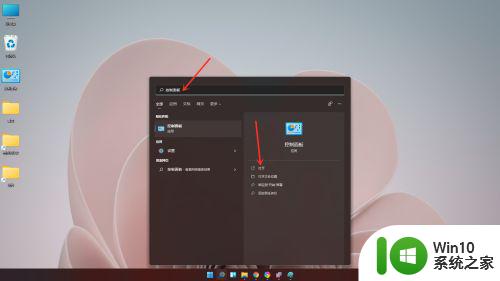
2、点击【硬件和声音】。
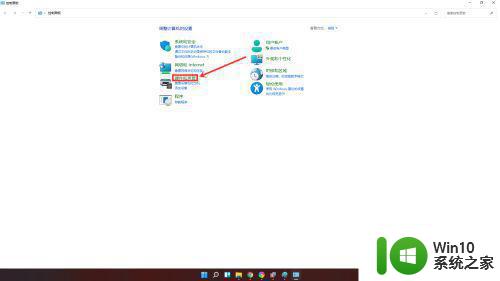
3、点击”电源选项“下面的”选择电源计划“。
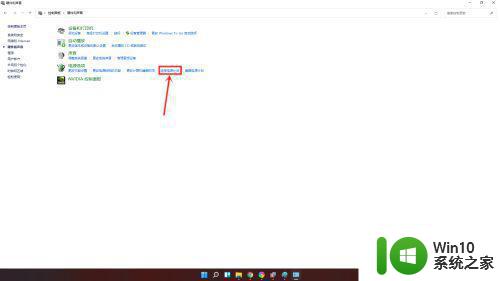
4、勾选需要设置的电源计划,例如点击【显示附加计划】,然后勾选【高性能】。
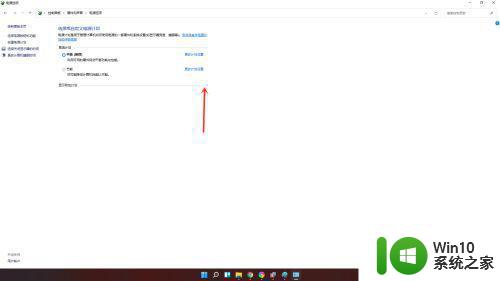
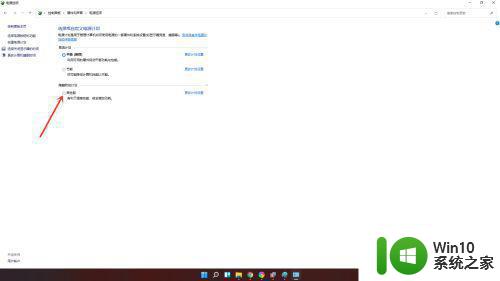
5、电源计划切换为高性能模式,设置完成。
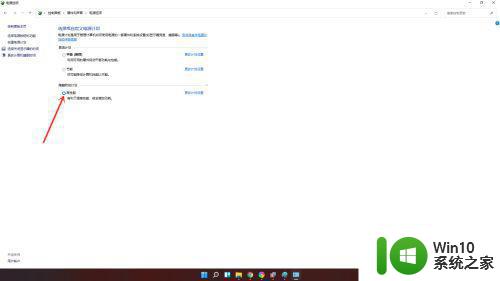
以上就是如何修改win11的电源模式的全部内容,不清楚的用户可以根据以上步骤进行操作,希望这些方法能对大家有所帮助。
win11在哪里修改电源模式 win11电源管理设置在哪里相关教程
- win11怎么设置电源计划 win11电源管理在哪
- win11系统文件管理器在哪里 win11文件管理器在哪里设置
- win11电脑管理员权限在哪里设置 win11如何设置管理员权限
- win11怎么修改电源模式 win11电源模式更改步骤
- win11电源管理如何打开 win11电池管理在哪
- 如何在win11中定制电源计划方案 win11电源管理设置与调整
- win11性能模式设置方法 如何在win11中调整电源性能模式
- win11笔记本省电模式在哪里 win11节电模式怎么开
- win11系统修改电源模式的方法 win11系统如何调整电源管理以延长电池使用寿命
- win11电源管理设置最佳性能方法 win11电源模式最佳性能怎么设置
- win11的管理器在哪里打开 Win11进程管理器打开方式
- 如何在Win11系统中设置电源计划为高性能模式 Win11电脑如何调整电源设置以获得更高的性能
- win11系统启动explorer.exe无响应怎么解决 Win11系统启动时explorer.exe停止工作如何处理
- win11显卡控制面板不见了如何找回 win11显卡控制面板丢失怎么办
- win11安卓子系统更新到1.8.32836.0版本 可以调用gpu独立显卡 Win11安卓子系统1.8.32836.0版本GPU独立显卡支持
- Win11电脑中服务器时间与本地时间不一致如何处理 Win11电脑服务器时间与本地时间不同怎么办
win11系统教程推荐
- 1 win11安卓子系统更新到1.8.32836.0版本 可以调用gpu独立显卡 Win11安卓子系统1.8.32836.0版本GPU独立显卡支持
- 2 Win11电脑中服务器时间与本地时间不一致如何处理 Win11电脑服务器时间与本地时间不同怎么办
- 3 win11系统禁用笔记本自带键盘的有效方法 如何在win11系统下禁用笔记本自带键盘
- 4 升级Win11 22000.588时提示“不满足系统要求”如何解决 Win11 22000.588系统要求不满足怎么办
- 5 预览体验计划win11更新不了如何解决 Win11更新失败怎么办
- 6 Win11系统蓝屏显示你的电脑遇到问题需要重新启动如何解决 Win11系统蓝屏显示如何定位和解决问题
- 7 win11自动修复提示无法修复你的电脑srttrail.txt如何解决 Win11自动修复提示srttrail.txt无法修复解决方法
- 8 开启tpm还是显示不支持win11系统如何解决 如何在不支持Win11系统的设备上开启TPM功能
- 9 华硕笔记本升级win11错误代码0xC1900101或0x80070002的解决方法 华硕笔记本win11升级失败解决方法
- 10 win11玩游戏老是弹出输入法解决方法 Win11玩游戏输入法弹出怎么办
win11系统推荐
- 1 win11系统下载纯净版iso镜像文件
- 2 windows11正式版安装包下载地址v2023.10
- 3 windows11中文版下载地址v2023.08
- 4 win11预览版2023.08中文iso镜像下载v2023.08
- 5 windows11 2023.07 beta版iso镜像下载v2023.07
- 6 windows11 2023.06正式版iso镜像下载v2023.06
- 7 win11安卓子系统Windows Subsystem For Android离线下载
- 8 游戏专用Ghost win11 64位智能装机版
- 9 中关村win11 64位中文版镜像
- 10 戴尔笔记本专用win11 64位 最新官方版